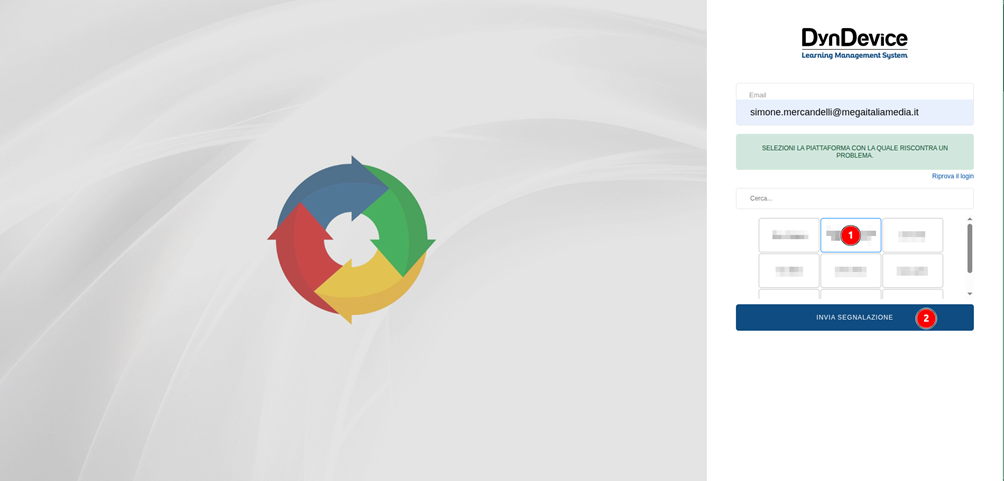In arrivo la nuova versione 6.11 di DynDevice LMS!
DynDevice LMS è stato aggiornato alla versione 6.11! Protagonista la gestione delle segnalazioni via ticket. Leggi l’articolo per saperne di più
Martedì 15 luglio sarà rilasciata la nuova versione 6.11 di DynDevice LMS, nella quale sarà introdotta una modalità completamente rinnovata per la gestione delle segnalazioni (ticket). La nuova funzionalità andrà a sostituire in toto la vecchia gestione a partire dal pomeriggio stesso: di conseguenza, la pagina disponibile a questo indirizzo verrà dismessa.
Come funziona
L’utilizzo della nuova gestione ticket segue queste modalità:
Accesso alla gestione ticket
La sezione “I tuoi ticket” sarà accessibile:
- dal menu laterale di DynDevice LMS, modulo 1, sotto la voce “Guida”;

- oppure tramite il pulsante evidenziato presente in tutte le maschere della piattaforma

Visualizzazione dei ticket
La maschera “I tuoi ticket” mostra l’elenco completo delle proprie segnalazioni, sia aperte sia chiuse, separate in due tab.
Sono disponibili funzionalità di ricerca e filtro in base a:
- titolo della segnalazione
- stato
- data di apertura
- data di ultimo aggiornamento
Tramite il pulsante “Nuovo ticket”, posizionato in basso a destra, è possibile inviare una nuova segnalazione.

Invio di una nuova segnalazione
Per inviare un nuovo ticket è necessario compilare l’apposita maschera seguendo questi passaggi:
- Specificare l’oggetto della segnalazione, ovvero una breve descrizione della problematica.
- Selezionare una tipologia tra:
- Incidente: per bug o problematiche varie.
- Richiesta di servizio: per delucidazioni o richieste di aiuto sulle funzionalità della piattaforma.
- Miglioria: per proporre una miglioria al nostro team.
- Selezionare l’impatto della problematica riscontrata tra:
- un utente;
- un gruppo di utenti;
- gli utenti amministratori;
- tutti gli utenti.
- Selezionare l’urgenza tra le seguenti:
- rallenta un’attività non urgente;
- blocca un’attività standard;
- blocca un’attività critica;
- blocca l’intero servizio.
- Inserire una descrizione quanto più accurata possibile della problematica riscontrata, con la possibilità di inserire contenuti multimediali (immagini e video) a sostegno della segnalazione.

Consultazione e aggiornamento dei ticket
Per visualizzare i messaggi e le risposte presenti in un ticket è sufficiente cliccare, dalla lista dei tuoi ticket, sul ticket di interesse. Verrà aperta in sovraimpressione una finestra contenente tutti i messaggi scambiati all’interno della segnalazione (1) (2).
Da questa finestra, tramite il pulsante “Nuovo messaggio”, sarà possibile inviare un nuovo messaggio al team assistenza, con la possibilità di inserire contenuti multimediali (3) (4).
(I numeri tra parentesi fanno riferimento alle immagini illustrative presenti nella documentazione seguente)



Nel tab “Chiusi” è possibile consultare la lista di tutti i ticket chiusi. Anche in questo caso è possibile filtrare e riorganizzare la lista. Cliccando su un ticket chiuso è possibile visualizzare tutti i messaggi scambiati, ma non inserirne di nuovi.
Un ticket chiuso può essere riaperto qualora la problematica non sia stata correttamente risolta, tramite l’apposita opzione “Riapri ticket”. Verrà dunque aperto in sovraimpressione il prompt per l’inserimento di un nuovo messaggio, dove sarà possibile specificare il motivo della riapertura della segnalazione.

Visualizzazione dei ticket degli amministratori
Per i soli amministratori globali con la gestione di altri amministratori è disponibile il tab “Tutti i ticket”, che consente di consultare anche le segnalazioni aperte dai colleghi amministratori. Da questa sezione è possibile visualizzare i messaggi, inserire nuovi messaggi e riaprire ticket.

Segnalazione in caso di impossibilità di accesso
Nel caso in cui non sia possibile accedere alla piattaforma, è disponibile una procedura alternativa per l’invio di una segnalazione.
Nel pannello di login, in basso a destra, è presente un pulsante dedicato che consente l’apertura di una nuova segnalazione. Per motivi di sicurezza e autenticazione, viene inviato un codice OTP tramite email, da inserire nell’apposito campo.
Una volta completata la procedura di riconoscimento:
- nel caso di gestione di più piattaforme, sarà possibile selezionare quella sulla quale si stanno riscontrando problemi di accesso (1) ed inviare la segnalazione (2);
- nel caso di gestione di una sola piattaforma, sarà sufficiente procedere cliccando su “Invia segnalazione” (2).
(I numeri tra parentesi si riferiscono alle seguenti immagini illustrative)